PrestaShop ha revolucionado el proceso de transformación de comercio tradicional a eCommerce desde que viera la luz hace casi una década. La aplicación gratuita con sede en París y Miami ya cuenta con el apoyo de más de 270.000 tiendas digitales en 190 países, por lo que presumir de ser la primera agencia Partner Platinum de España nos pone especialmente contentos.
Como sabéis, desde Línea Gráfica estamos ofreciendo sencillos tutoriales para llevar a tu tienda digital al nivel que se merece. Desde crear correos corporativos a elegir los mejores módulos, ahí es nada. Y siguiendo con semejante inercia os traemos uno de los más básicos: cómo crear páginas de productos en la última versión de PrestaShop 1.7.
¡Sigue los pasos con paciencia y dale vida a tu catálogo con seguridad!
Añadir nuevo producto al catálogo
En la sección «Catálogo» de PrestaShop 1.7 (a la izquierda del interfaz) pulsamos en «Productos» y accedemos a «Crear nuevo producto«. ¿Qué vendes? ¿Calcetines? Rellena el formulario principal con toda la info que necesite el usuario para comprar.
- Nombre de producto: Calcetines Super Mario.
- Tipo de producto: estándar (el que utilizaremos), pack de productos (por si vendes una calcetines + pijama + camiseta, por ejemplo) o producto virtual (por si vendemos un fondo de pantalla para el móvil o un código de descarga)
- Subir imagen de producto: cumpliendo los requisitos de subida, claro. Lo ideal es tener preparada una plantilla en tu editor de imagen favorito.
- Añadir referencia.
- Cantidad de productos en stock.
- Precio: importante tener en cuenta los impuestos.
- Categoría del producto: si pertenece a ropa niños, adultos o merchandising. Tú eliges.
- Resumen: breve descripción del producto que invite a su compra.
- Descripción: ofrece toda info que consideres relevante.
- Características: material, fabricante, marca y productos relacionados.
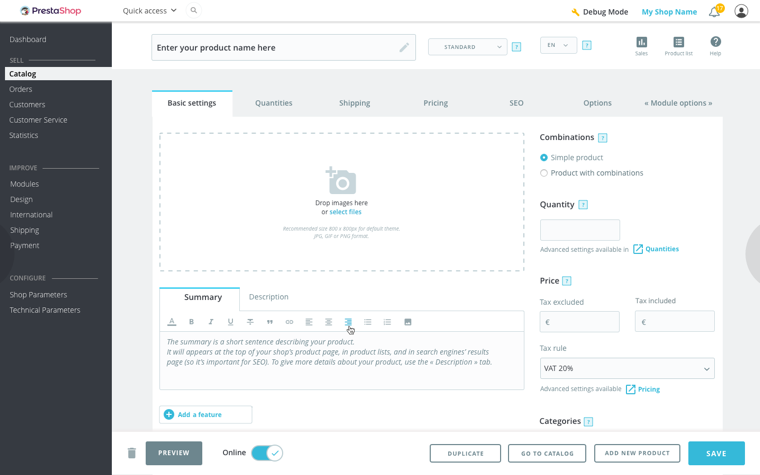
¿Todo listo? Guarda la partida y continuamos con el siguiente nivel.
Cantidades del producto
El siguiente paso es clicar en la pestaña «Cantidades» para añadir la cantidad de productos que pondremos a la venta y la cantidad mínima que permanecerá disponible cuando el stock vaya bajando. Si sucede esto, además ser una señal inequívoca del éxito del artículo, deberemos establecer dos soluciones para el cliente: Denegar el pedido automáticamente o Permitir el pedido y mandar cuando esté disponible.
En cualquiera de los los dos casos podemos marcar una etiqueta de disponibilidad, de fuera de stock y de aviso de disponibilidad (enviando un mensaje cuando se haya repuesto el stock).
Opciones de envío
De cuerdo, ya tenemos toda la info del producto, ahora toca establecer las opciones de mensajería. En la pestaña «Shipping« marcamos las dimensiones del paquete (ancho, alto, profundidad y peso), añadimos los gastos de envío (o lo dejamos a cero) y permitimos los transportistas: 24h o 2-3 días. Ofrecer inmediatez es sinónimo de seguridad y garantía en el comercio digital, recordad.
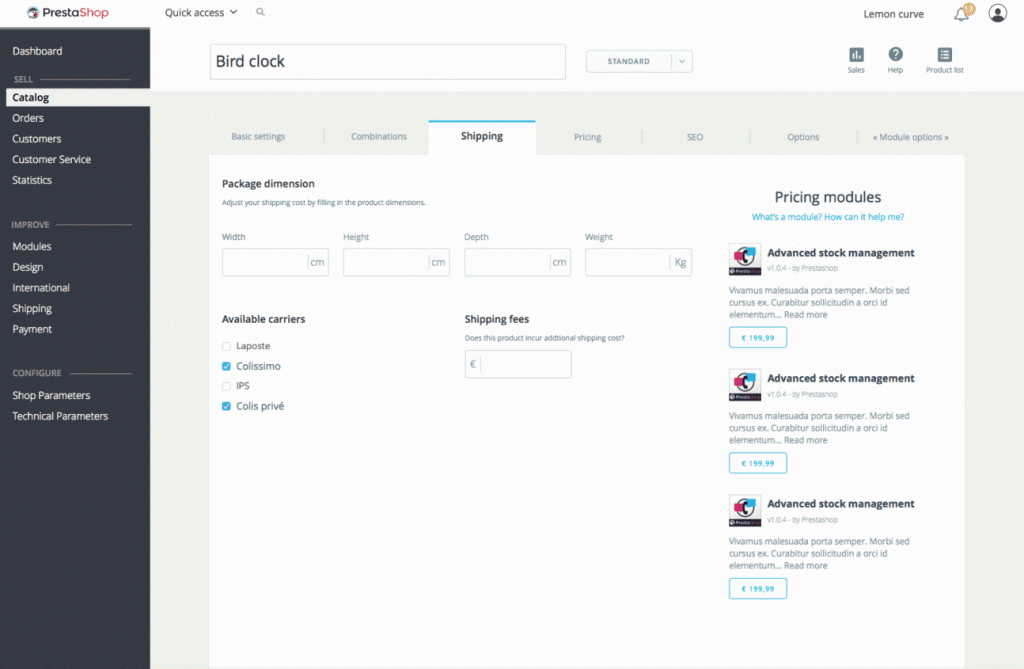
Eso sí, para productos virtuales no os aparecerá esta opción cuando registréis el artículo. ¿Por qué? muy sencillo, al ser digital lo ofreceremos vía mail o descarga. Adiós gastos de envío.
En la próxima página marcaremos el «Precio del producto«. Esta ventana es bastante similar a otras versiones de PrestaShop, por lo que seguiremos encontrando «precio sin impuestos», «con impuestos», «precio de coste» (lo que nos cuesta a nosotros como vendedores) y «precio específico» (para marcarle un importe concreto de lanzamiento o lanzar ofertas temporales, por ejemplo). Rellena todos los campos y clica en la siguiente pestaña.
Optimizar el producto para los buscadores
En la pestaña «Optimización» de motores de búsqueda (nuestro adorado SEO) tendremos que rellenar el formulario con especial atención en aspectos como URL amiga y «Página de redirección» para ser atractivo de cara al cliente (por un lado) y evitar el error 404 cuando cierto producto no esté disponible (por otro). Nuestra misión será dirigir al usuario a aquella página que consideramos clave para suplir el artículo.
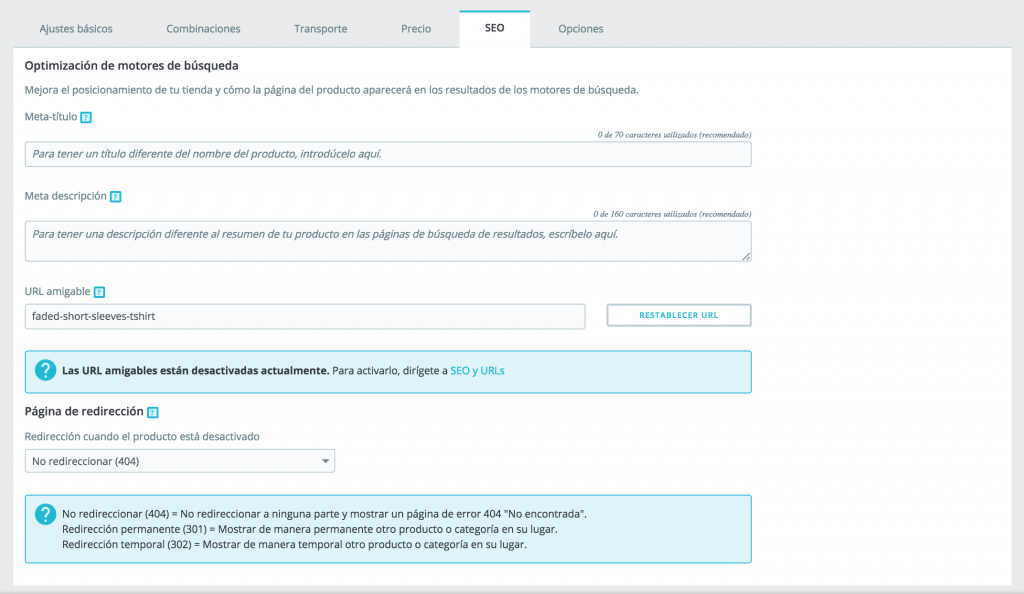
Hora del barniz final
Nos acercamos al final y lo hacemos a través de «Opciones«, marcando la visibilidad del producto (si queremos que aparezca en el catálogo, mediante búsqueda o si lo preferimos oculto), su disponibilidad, las condiciones y referencias del producto (el estado, ISBN, EAN, código de barras).
Y por último «Personalización«, permitiendo así que los clientes personalicen el artículo introduciendo un texto o una imagen. Camisetas, tazas y cojines se llevan el primer premio aquí.
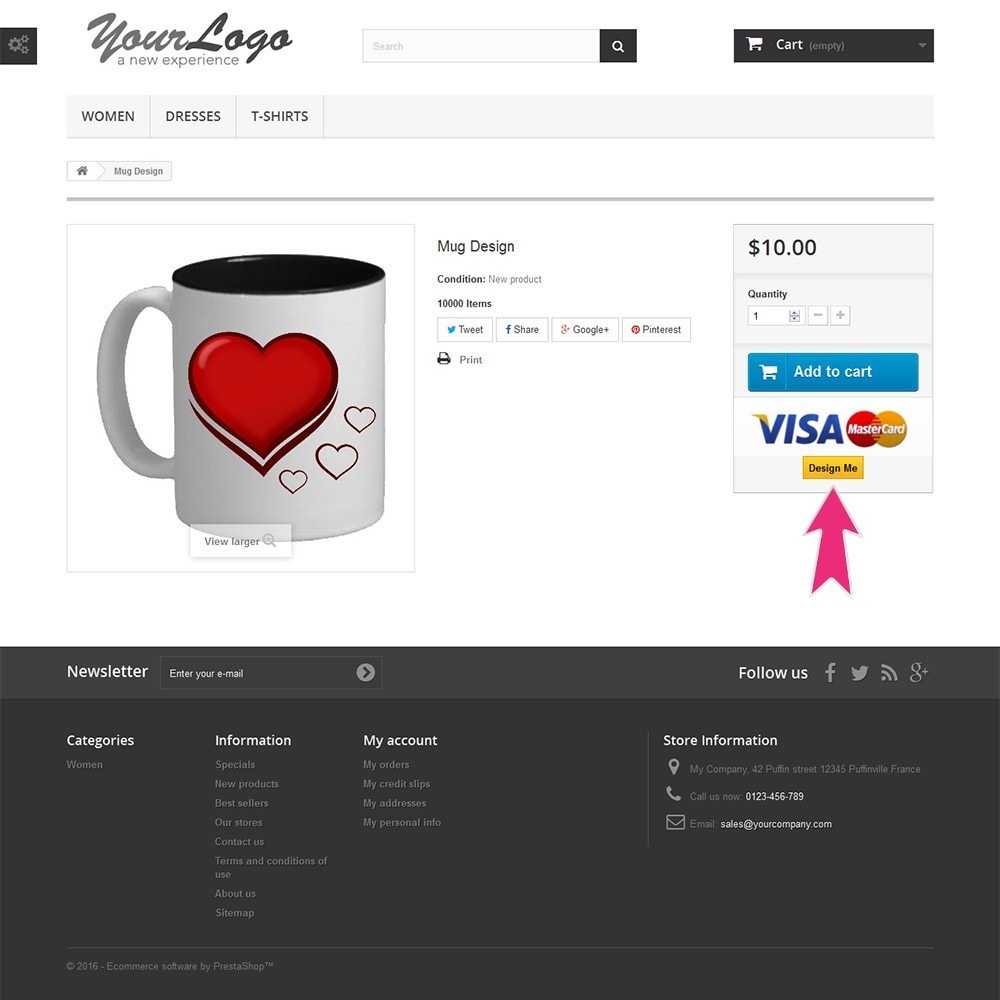
¿Qué más nos falta? En principio estaría todo, pero si queremos ofrecer la máxima información al potencial cliente debemos añadir archivos adjuntos: información adicional en pdf como un manual, especificaciones técnicas o una galería con planos detalle.
Pulsa en «Previsualizar» y revisa todos los campos, ¡qué no se te escape nada!
¿Y si queremos un pack de productos?
Tal y como señalamos en el primer paso, PrestaShop nos permite elegir entre tres tipos de producto: estándar , producto virtual y pack de producto. Para construir entradas de este último clica en su opción, añade todos los ítemes que van en el pack (y que ya tenemos registrados en el catálogo) y establece un precio especial; distinto al de la suma de todos los productos por separado. Pulsa en guardar y listo.
¿Dudas que resolver?
Aprovecha la caja de comentarios para detallar tu experiencia en la creación de productos en PrestaShop 1.7. En Línea Gráfica somos expertos en marketing digital, por lo que si tras lo dicho necesitas orientación no tienes más que ponerte en contacto con nosotros.




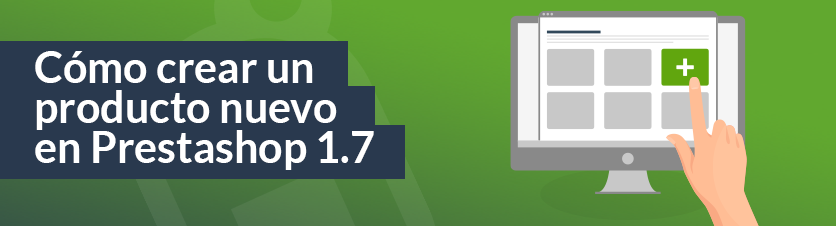

 (2 valoraciones, media: 4,50 de 5)
(2 valoraciones, media: 4,50 de 5)